今天跟大家分享10个使用频率超高的Excel快捷键,全都是跟Ctrl键相关的,简单又实用,话不多说,一起来看看吧。
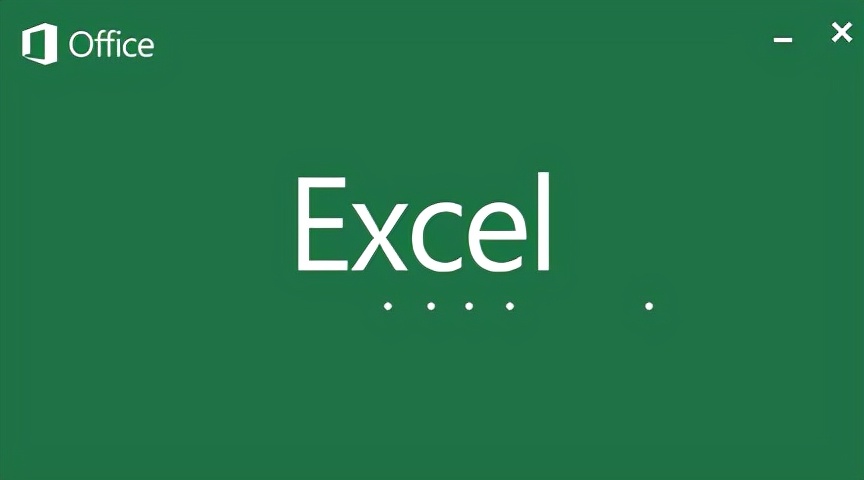
1、调出设置窗口
这个经常用得到,按【Ctrl+1】组合键,可快速调出功能设置窗口,经常用于自定义单元格格式和图表的设置。
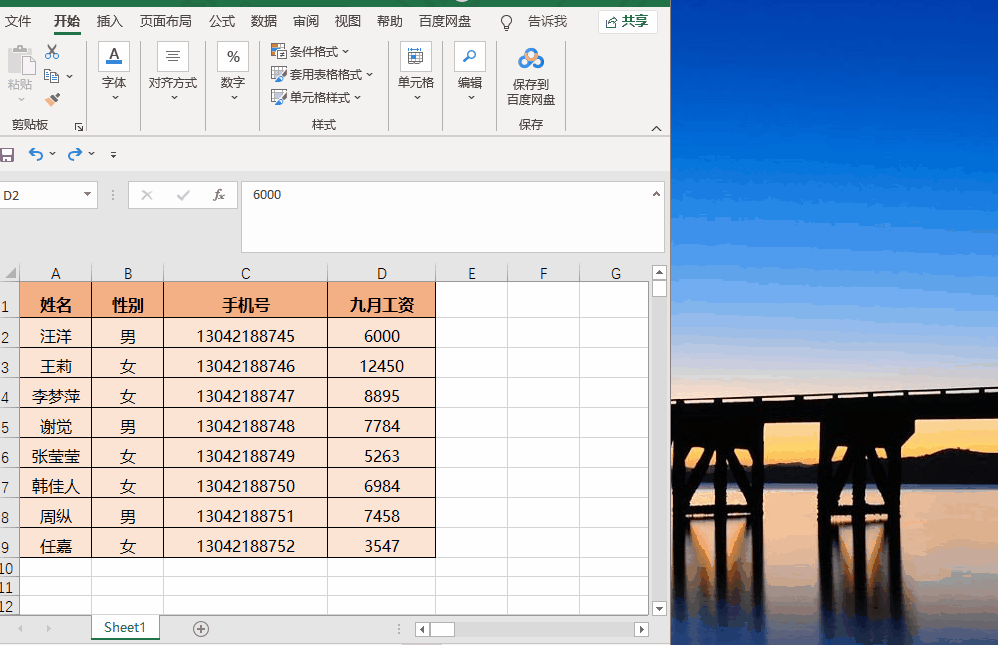
2、快速填充
【Ctrl+E】组合键用于向下快速填充数据,如下图我们在员工职位详情中提取合并内容。
只需要在首个单元格输入你想要的目标值,按下【Ctrl+E】,就会自动向下填充。
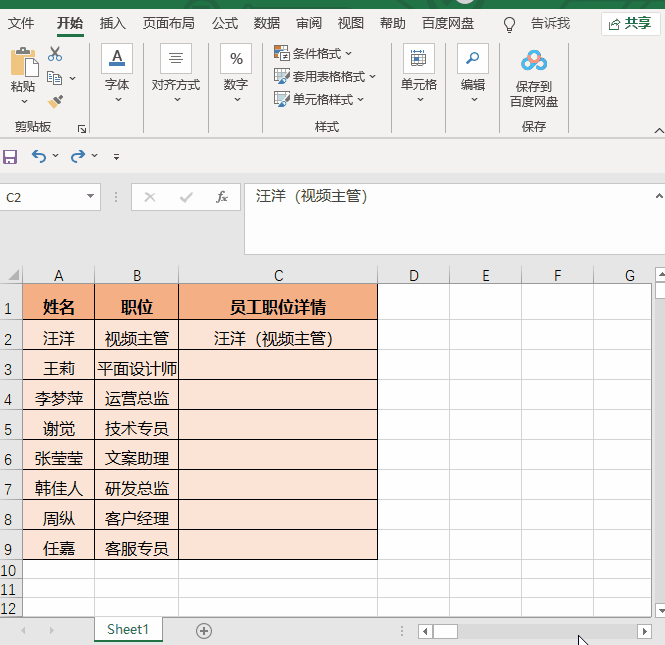
3、打印预览
按下【ctrl+P】组合键即可快速进入打印预览,在这里对打印效果进行设置,在右边的窗口是可以直接看到效果。
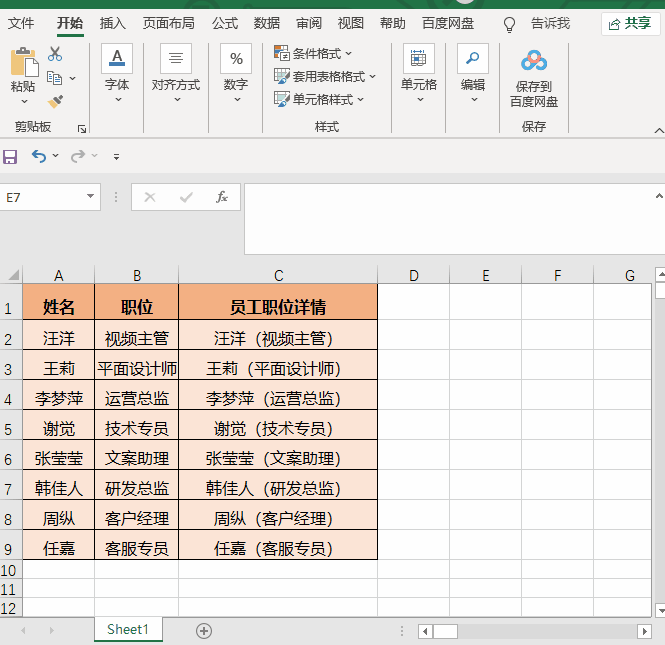
4、快速插入图表
Excel表格中制作图表,利用【Ctrl+Q】快捷键可一键插入图表!
选择数据区域,然后按快捷键【Ctrl+Q】,在右下角中点击图表然后选择需要图表类型即可。
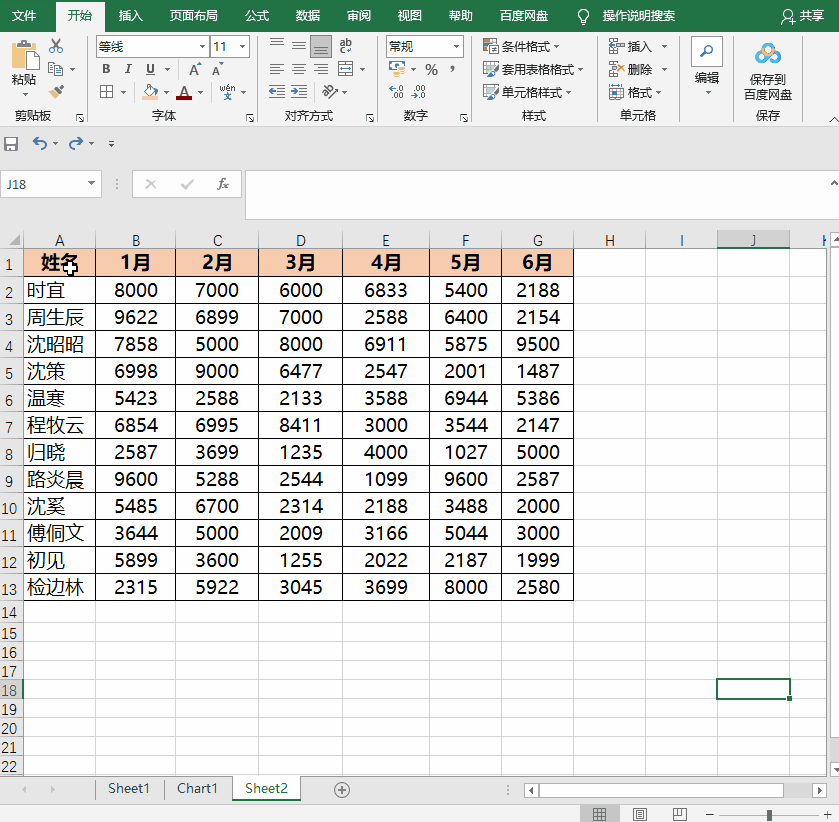
5、快速增减行列
首先选择需要增加行列的位置,然后按下【Ctrl+加号】即可增加行列,【Ctrl+减号】即可删除行列。
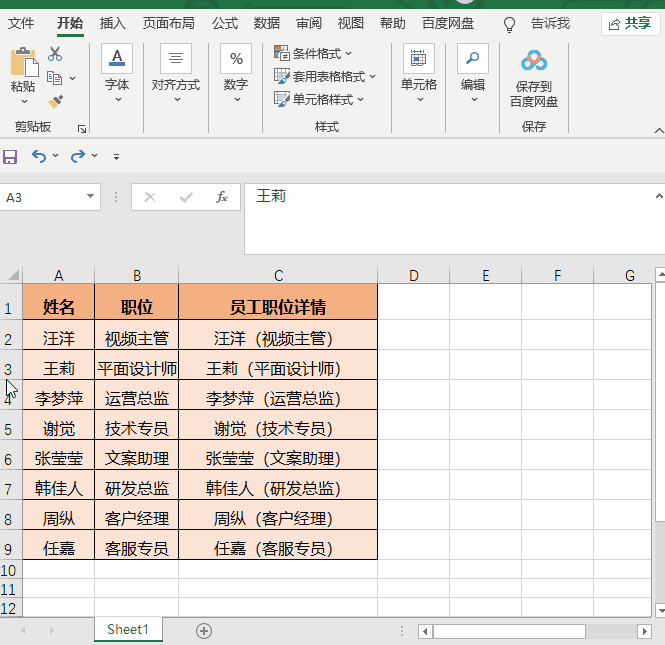
6、快速美化表格
首先选择数据区域然后按下【ctrl+t】即可快速美化表格,如果表格有标题需要勾选包含标题。
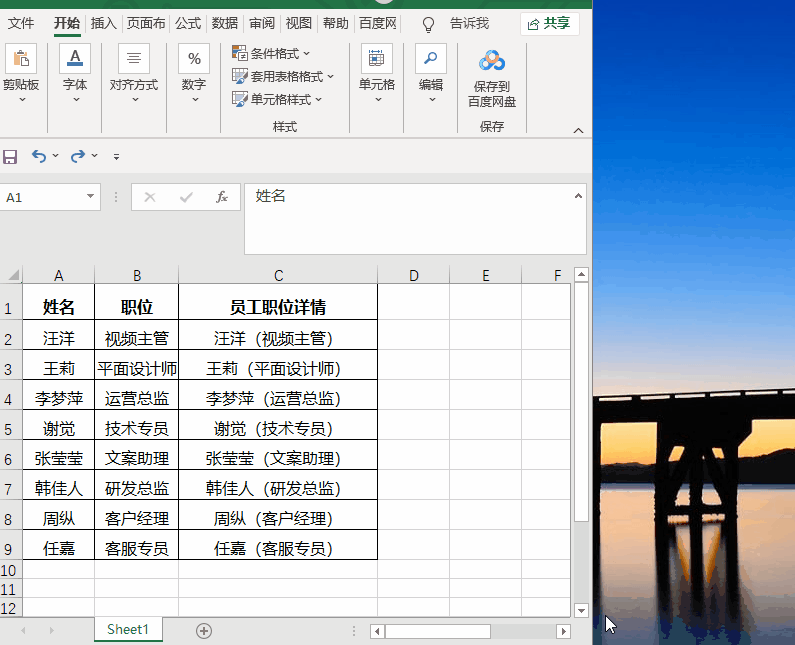
7、快速调出查找和替换
按【ctrl+F】组合键,即可调出查找和替换功能。
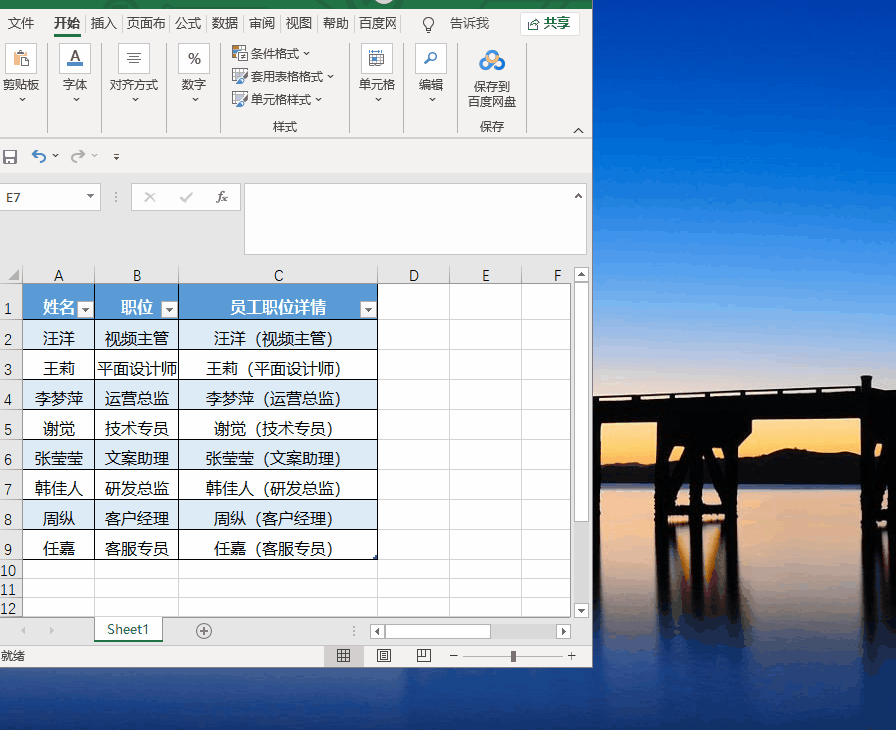
8、快速对比两列数据差异
选择需要对比的数据区域,然后按下【Ctrl+】组合键,即可找出两列数据差异。
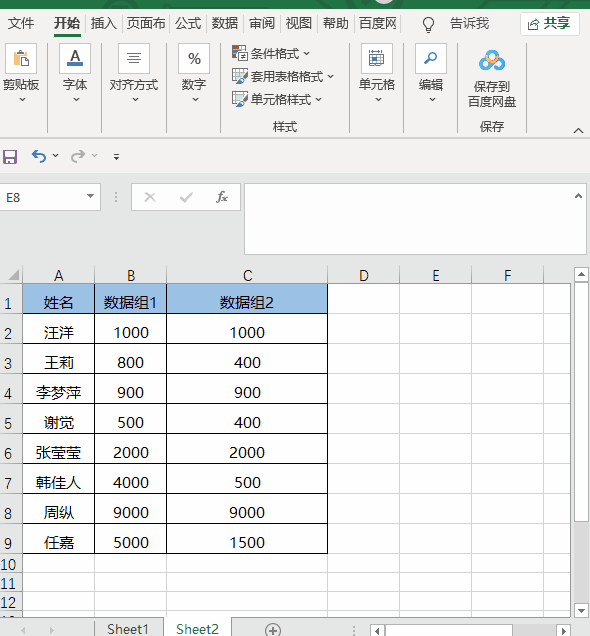
9、一键小数变整数
表格里几百个带小数点的数据,想要快速转换为整数,怎么办?
选中数据,按【Ctrl + Shift + 1 】,一键变整数。
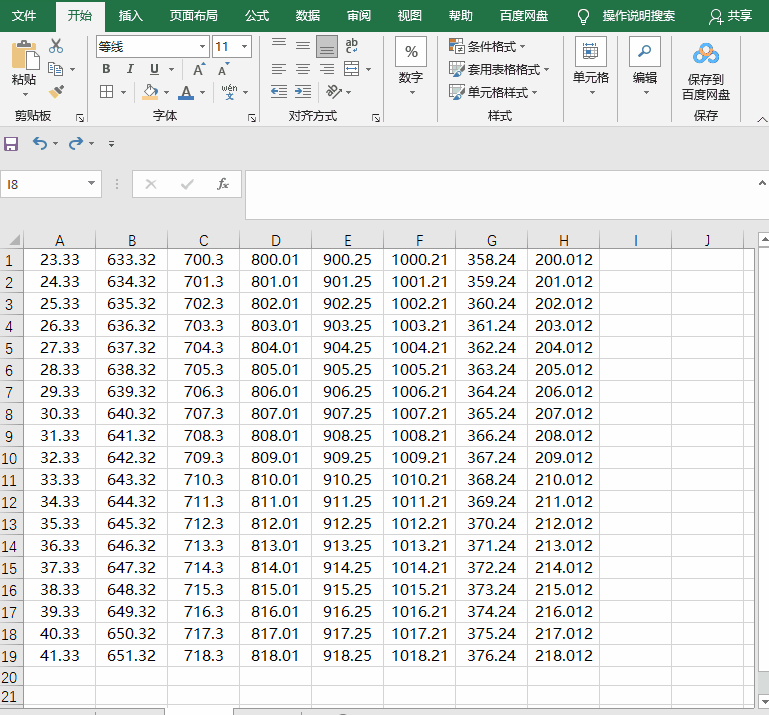
10、一键选到最后
选中整列数据,你是不是还在用鼠标累死累活的一直向下拖拉?
按快捷键【Ctrl+shift+↓ 】可以让你一键选到最后。
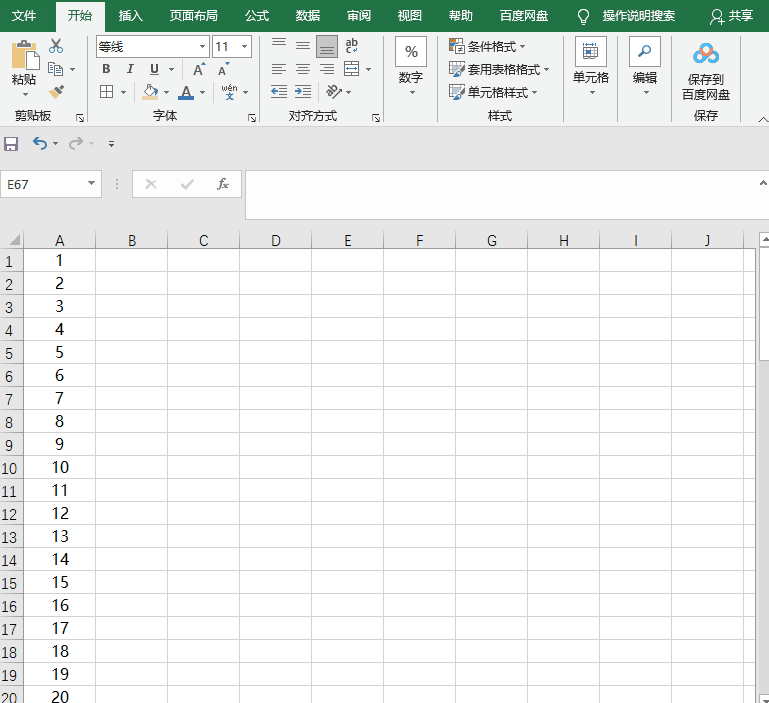
以上就是今天分享给大家的10个Ctrl快捷键,学会了赶紧试试吧。